Проще всего добраться до 3D Paint Tool можно, щелкнув правой кнопкой мыши над поверхностью и выбрав в выпавшем меню Paint=>3D Paint (пытливые умы могут также разыскать его в основном меню AAAYA).
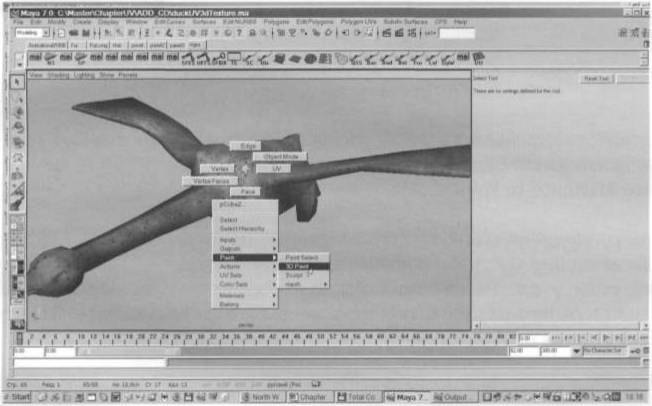
Выбрав инструмент, вы наверняка получите в Script Editor предупреждение типа:
Warning: file: C:/Program Files/Alias/Maya11.0/scripts/others/art3dPaintToolScript.mel line46: Some surfaces have no file texture assigned to the current attribute.
При этом MAYA поприветствует вас жирным кукишем в виде перечеркнутого курсора кисти. Это означает, что вы собираетесь рисовать по поверхности, на которую не наложена никакая текстура, и что MAYA просит вас это сделать.
Позвольте!.. - спросите вы. И будете по-своему правы: ведь на нашем чудовище уже явно есть текстура! Однако пытливые умы могут сообразить, что данная текстура трехмерная и не является растровым изображением, по которому можно возить кисточкой. Но если вы потянулись конвертировать трехмерную текстуру в битмап, погодите: MAYA это сделает за вас.
В настройках инструмента есть специальная кнопка Assign File Textures, и если вы думаете, что первым делом стоит на нее нажать, то вы заблуждаетесь.
Первое, что необходимо понять, это на какой канал материала вы собираетесь назначить растровую текстуру? Иначе говоря, чем вы собираетесь рисовать: цветом, прозрачностью, бампом и т.д. Конечно, если вы прочли книжку «Фотошоп для чайников с двумя носами», то вы уверены, что рисовать можно только цветом, однако взрослые, трехмерные мальчики знают, что красить можно любым атрибутом, вплоть до Reflectivity.
Поэтому смотрим, что MAYA предлагает нам по умолчанию. Ага! Сюрприз! Очень даже может быть, что MAYA предполагает, будто мы захотим разукрашивать диффузный канал материала. (На самом же деле это зависит от того, как мы рисовали в последний раз.)
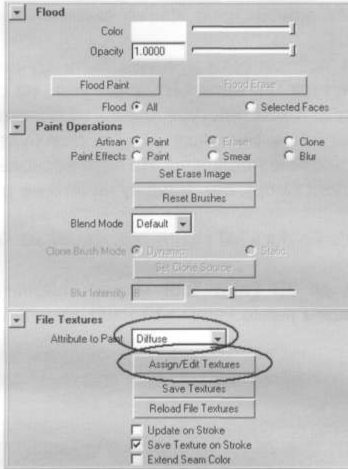
Поэтому первое, что надо сделать, это установить нужный атрибут для покраски и тем самым задать, на какой канал будет назначаться текстура.
Установите Attribute to Paint=Color.
И вот только теперь нажмите кнопку Assign /Edit Textures.
Задайте разрешение текстуры и нажмите нужную кноку.
При этом, если у вас на канале Color были какие-нибудь нерастровые текстуры, они «спекутся» в битмап нужного размера, по которому вы и будете рисовать. Это дает возможность сохранить текущий узор на поверхности.
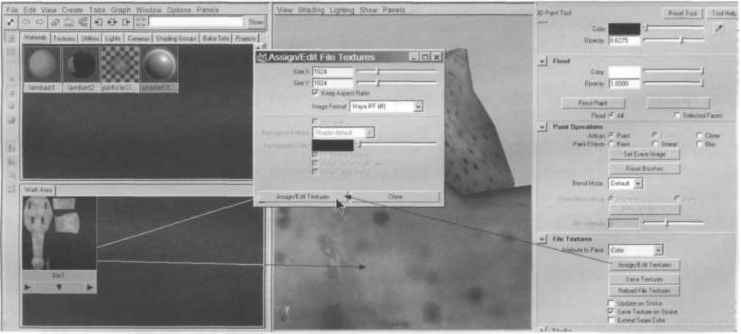
Теперь вы можете резвиться, как вам угодно, меняя цвет, форму, прозрачность кисти.
Вы можете рисовать кистями Paint Effects, причем для них действуют свои режимы: Paint, Blur и Smear. Имейте в виду несколько вещей.
Режимы смешивания (Blend Mode), аналогичные фотошопным, действуют только для артизановских обычных кисточек.
Как и положено в рисовальной программе, текстура сохраняется, когда вы этого захотите, то есть когда нажмете кнопку Save Textures. Вернуться к последнему сохраненному варианту можно, нажав Reload Textures.
Есть две полезные галки. Одна из них, Save Textures от Stroke, сохраняет файловую текстуру после каждого штриха. Это полезно, если вы решили сэкономить на видеокарте, и AAAYA, соответственно, катастрофически валится на бок в процессе рисования.
